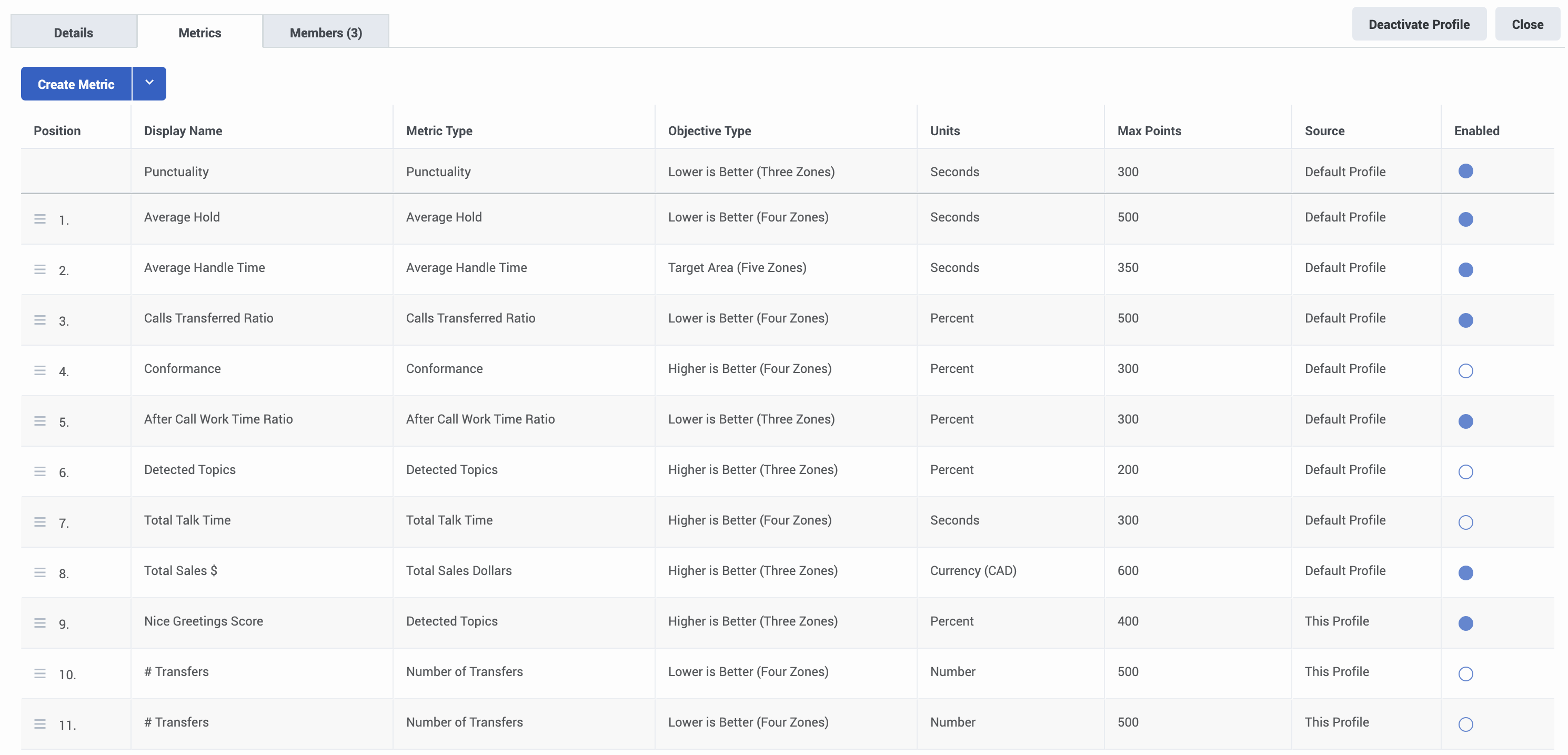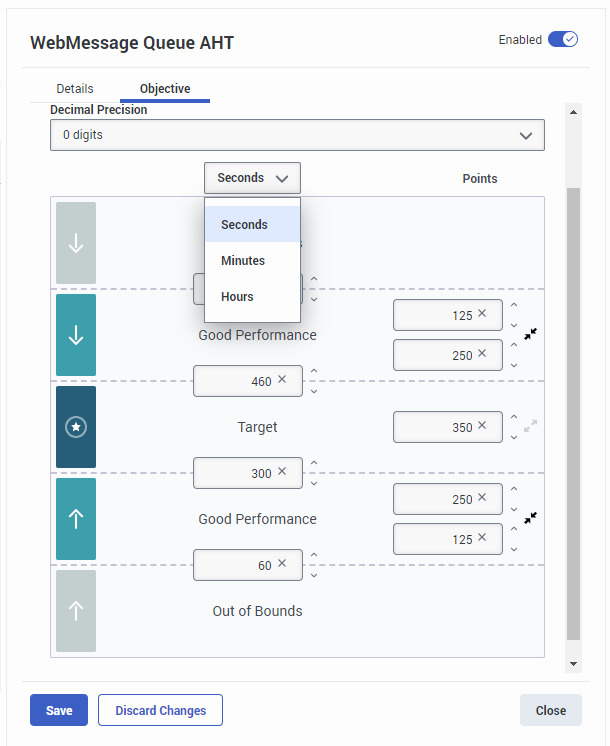Configurer les métriques du profil de gamification
- Genesys Cloud CX 3, Genesys Cloud CX 4, Genesys Cloud CX 1 WEM Add-on II, ou Genesys Cloud CX 2 WEM Add-on I, Genesys Cloud CX 3 Digital, ou licence Genesys Cloud EX.
- Rôle administrateur de gestion des performances
Remarque : Genesys Cloud active le rôle d'administrateur de la gestion des performances pour toutes les nouvelles organisations. Cependant, toute personne ayant une organisation existante doit ajouter ce nouveau rôle en utilisant l'API d'autorisation pour restaurer tous les rôles par défaut.
Un profil comprend des détails, des mesures et des membres. Lorsque vous créez un profil personnalisé, vous devez configurer chacun de ces trois composants du profil.
Pour plus d'informations sur la configuration des détails du profil et des membres, voir Configurer les détails du profil de gamification et Gérer les membres du profil.
Pour gérer les indicateurs d'un profil, utilisez l'onglet Indicateurs dans un profil de gamification. Vous pouvez configurer un maximum de 50 mesures par profil de gamification.
Afficher les métriques d'un profil
- Cliquez sur Admin.
- Sous Performance & Engagement, cliquez sur Gamification Profiles.
- Cliquez sur Menu > Gestion des performances > Engagement des employés > Profils de gamification.
- Cliquez sur Nouveau profile.
- Cliquez sur l'onglet Détails.
Cliquez sur l’image pour l’agrandir.
| éléments de l'interface | Description |
|---|---|
| Position | Ordre dans lequel les métriques apparaissent aux agents dans la vue d'activité des agents. |
| Nom complet | Nom que vous souhaitez voir apparaître dans les vues d'agent et les vues de superviseur pour cette métrique. |
| Type métrique | Métrique que le profil mesure. |
| Type d’objectif | Objectif qui définit les mesures de performance. |
| Unités | Unités de mesure pour la métrique. |
| Nombre maximum de points | Nombre maximum de points que les agents peuvent gagner. |
| Source | Source métrique. Si vous avez copié la métrique à partir du profil par défaut, la source est "Profil par défaut". Si vous avez créé la mesure pour ce profil, la source est "Ce profil". |
| Activé | Statut de la métrique. |
Reportez-vous à la rubrique Options de configuration
Pour configurer une métrique, vous pouvez :
- Créez une métrique que vous pouvez personnaliser pour ce profil. Cette métrique ne se synchronise pas avec la métrique de profil par défaut.
- Copiez une métrique du profil par défaut vers ce profil. Par exemple, vous pouvez copier les métriques du profil par défaut qui ont été ajoutées après la création de ce profil personnalisé. Les modifications apportées à la métrique du profil par défaut se répercutent sur la métrique copiée. Vous ne pouvez pas copier une métrique du profil par défaut qui se trouve déjà dans ce profil. Remarque : Vous ne pouvez pas copier les métriques d'un profil personnalisé vers le profil par défaut.
- Modifiez une métrique existante dans ce profil.
Créer et configurer une métrique
- Créez un profil ou modifiez un profil existant.Remarque : Lors de la création d'un profil, l'onglet Metrics apparaît après avoir configuré le nouveau profil et cliqué sur Create Profile.
- Cliquez sur l'onglet Metrics . Cliquez sur l’image pour l’agrandir.
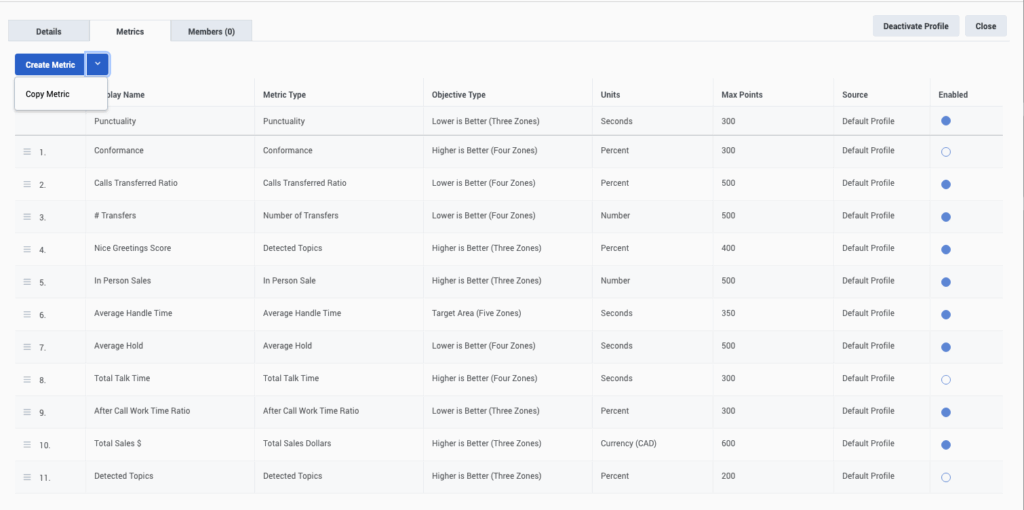
- Pour créer une métrique, cliquez sur Créer une métrique.
- Pour copier une métrique du profil par défaut :
- Cliquez sur la métrique de profil par défaut à copier, puis cliquez sur Copier la métrique.
- Cliquez sur la flèche à côté de Créer une métrique, puis cliquez sur Copier la métrique.
- Pour modifier une métrique dans le profil, cliquez sur la métrique dans la liste.
- Sélectionnez le Des détails onglet et dans le Afficher un nom , saisissez le nom que vous souhaitez voir apparaître dans les vues d'agent et les vues de superviseur pour cette métrique.
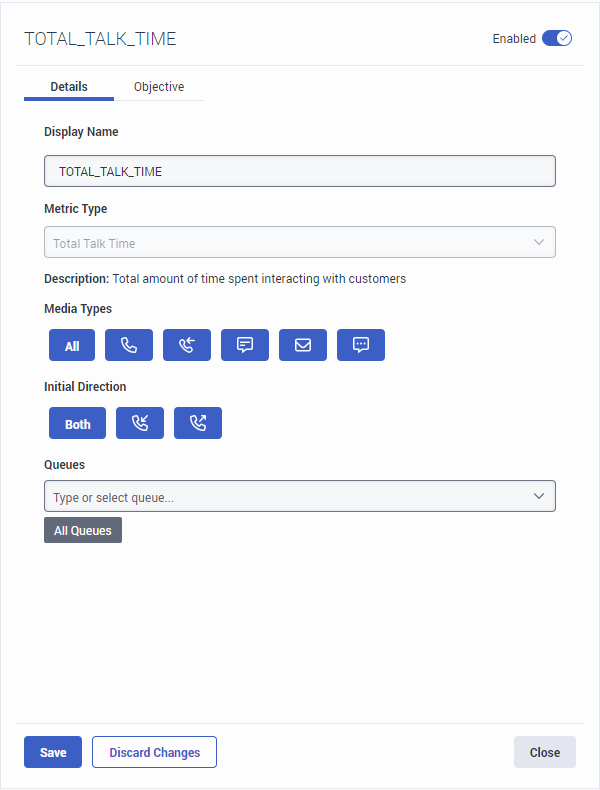
- Dans le Type de métrique liste, cliquez sur le type de métrique à inclure dans le profil. Si vous modifiez une métrique, vous ne pouvez pas changer le type de métrique.
Remarque : La description sous Type de métrique donne un bref aperçu du type de métrique que vous avez sélectionné. - Sélectionnez un type de support parmi les options disponibles sous le titre Media Types . Vous pouvez créer une mesure pour les SMS, les messages, les courriels, les interactions entrantes, toutes les interactions ou tous les types de médias.
- Sélectionnez la direction de la conversation que vous souhaitez prendre en compte pour cette mesure. Les options disponibles sont Both, Inbound ( ) et Outbound ( ).
- Sélectionnez la file d'attente associée au type de métrique sélectionné dans la liste Queues.
- Sur le Objectif onglet dans le Type d'objectif liste, cliquez sur le type d'objectif à utiliser avec cette métrique. Certaines métriques ont un type d'objectif défini et vous ne pouvez pas le modifier.
- Spécifiez les unités de mesure du temps que vous souhaitez utiliser pour configurer les mesures basées sur le temps.
- Définissez les limites supérieure et inférieure pour chaque zone, dans l'unité de mesure du type d'objectif. Remarque : Pour utiliser vos analyses actuelles pour vous aider à établir une base de référence, consultez Présentation des vues Performance des agents.
- Définir les points à attribuer lorsque la performance d'un agent se situe dans une zone particulière. Vous pouvez spécifier une valeur de point unique ou une plage de points. Pour passer de l'un à l'autre, cliquez sur les flèches diagonales à côté de la zone de point.
Zone Points attribués Hors limites (limite supérieure ou inférieure) Aucun Bonnes performances (limite inférieure) Nombre de points configurés pour la limite inférieure Bonnes performances (limite supérieure) Nombre de points configurés pour la limite supérieure Cible Maximum - Bouge le Désactivée curseur vers la droite. L'activation de la métrique prend effet immédiatement.
- Enregistrez vos modifications.
La gamification comprend un ensemble de mesures prédéfinies que vous pouvez généralement adapter à vos objectifs. Le type de métrique détermine l'unité de mesure utilisée (pourcentage, secondes ou nombre).
Les mesures sont soit intégrées, soit externes. Le tableau suivant répertorie toutes les mesures intégrées. Pour plus d'informations sur les métriques externes, voir Configurer les métriques externes pour les tableaux de bord de performance .
| Nom de métrique | Options | Unités | Métrique mesurée |
|---|---|---|---|
| Ratio de temps de travail après appel | Types de médias > Tous
Files d'attente |
Pourcentage | Total du temps de travail après appel/Total du temps de traitement |
| Moyenne du travail après appel | Types de médias > Tous
Files d'attente |
Secondes | Total du temps de travail après appel/Nombre d’interactions |
| Durée moyenne de traitement |
Types de médias > Tous Files d'attente |
Secondes | Temps total de traitement/Nombre d’interactions |
| Retenue moyenne |
Types de médias > Tous Files d'attente |
Secondes | Temps d'attente total / Nombre d'interactions avec une attente |
| Temps moyen de conversation |
Types de médias > Tous Files d'attente |
Secondes | Temps de parole total / nombre d'interactions |
| Ratio d’appels transférés | Types de médias > Tous
Files d'attente |
Pourcentage | Total des appels transférés/Total des appels pour une journée |
| Conformité* | -- | Pourcentage | Mise en file d'attente réelle / Mise en file d'attente planifiée pour une journée. |
|
Sujets détectés |
Les sujets Notation du sujet Types de média > Appel Files d'attente |
Pourcentage |
Le pourcentage d'interactions analysées pour le repérage des sujets et comprenant les sujets sélectionnés pour le jour en question. Lorsque vous sélectionnez Sujets détectés, vous devez sélectionner les noms des sujets (10 au maximum) que vous souhaitez configurer. Sélectionnez également la manière dont vous souhaitez que les thèmes sélectionnés soient notés (c'est-à-dire OU ou ET). OR - Si "l'un", "un sous-ensemble" ou "tous" des thèmes configurés pour la mesure sont détectés dans une seule communication, celle-ci est comptabilisée une fois dans le score du thème détecté. ET - Ce n'est que si tous les thèmes configurés pour la métrique sont détectés dans une seule communication qu'ils sont pris en compte une fois dans le score des thèmes détectés. Note: L'option "Sujets détectés" ne prend en compte que les sujets provenant d'agents internes. Les sujets des participants externes ne sont pas inclus.
|
| Rapport de temps de maintien | Types de médias > Tous
Files d'attente |
Pourcentage | Temps d’attente total/Temps total de manipulation |
| Rapport d’interactions répondues | Types de médias > Tous
Files d'attente |
Pourcentage | Total des interactions répondues / Total des interactions reçues |
| Interactions par heure | Types de médias > Tous | Numéro | Nombre total d’interactions / Total temps en file d’attente |
|
Nombre d'interactions |
Types de médias > Tous
Files d'attente |
Numéro | Nombre total d’interactions pour une journée |
| Nombre d’interactions répondues | Types de médias > Tous
Files d'attente |
Numéro | Nombre total d’interactions ayant reçu une réponse dans une journée |
| Nombre de transferts | Types de médias > Tous
Files d'attente |
Numéro |
Nombre de transferts dans une journée, commençant après le traitement d’un appel. |
| Ponctualité* | -- | Secondes | Secondes dans la plage de l’heure de début réelle de l’activité Activités à mesurer par rapport à :
Remarque : Le nombre maximum de la métrique de ponctualité par profil est 1. |
| Score d'évaluation de la qualité | Formulaires d’évaluation | Pourcentage | Genesys Cloud génère des points pour chaque évaluation individuellement au fur et à mesure qu'une note d'évaluation est publiée. Les points sont comptabilisés en fonction de la date de sortie. |
| Temps total de communication | Types de médias > Tous
Files d'attente |
Secondes | Total temps de conversation |
* Nécessite Workforce Management (WFM)
Chaque métrique a un type d'objectif par défaut qui définit les zones cibles et les points à attribuer. Vous pouvez modifier le type d'objectif sur la plupart des métriques et le configurer selon vos besoins. Les valeurs de point pour chaque zone peuvent être singulières ou une plage. Les points qu'un agent gagne déterminent son classement au sein du comité de direction.
| Type d’objectif | Description | Zones |
|---|---|---|
| Ponctualité |
Valable uniquement pour la mesure Ponctualité. Il mesure à quel point un agent est proche des temps de transition fixés par son programme. Remarque : La durée maximale de la transition est de deux heures. |
Hors des limites Bonnes performances Cible |
| Zone cible (cinq zones) |
Encourage les agents périphériques à améliorer les performances vers le haut ou vers le bas jusqu’à atteindre une plage cible idéale. |
Hors des limites Bonnes performances Cible Bonnes performances Hors des limites |
| Zone cible (Trois zones) |
Encourage les agents périphériques à améliorer les performances vers le haut ou vers le bas jusqu’à atteindre une plage cible idéale. |
Hors des limites Cible Hors des limites |
| Plus est élevé, mieux c’est (deux zones) |
Encourage les agents à améliorer les résultats de performance vers une valeur cible plus élevée. |
Cible Hors des limites |
| Plus est élevé, mieux c’est (Trois zones) |
Encourage les agents à améliorer les résultats de performance vers une valeur cible plus élevée. |
Cible Bonnes performances Hors des limites |
| Plus est élevé, mieux c’est (quatre zones) |
Encourage les agents à améliorer les résultats de performance vers une valeur cible plus élevée. |
Cible Grandes performances Bonnes performances Hors des limites |
| Plus élevé est Mieux à Maximum | Encourage les agents à améliorer les résultats performance vers une valeur spécifique, où une augmentation supplémentaire devient préjudiciable. |
Hors des limites Cible Bonnes performances Hors des limites |
| Moins c’est mieux (deux zones) |
Encourage les agents à améliorer les résultats de performance vers une valeur cible inférieure. |
Hors des limites Bonnes performances |
| Moins c’est mieux (Trois zones) |
Encourage les agents à améliorer les résultats de performance vers une valeur cible inférieure. |
Hors des limites Bonnes performances Cible |
| Moins c’est mieux (quatre zones) |
Encourage les agents à améliorer les résultats de performance vers une valeur cible inférieure. |
Hors des limites Bonnes performances Grandes performances Cible |
| Moins est mieux à Minimum | Encourage les agents à améliorer les résultats performance vers une valeur cible inférieure, où une diminution supplémentaire devient préjudiciable. |
Hors des limites Bonnes performances Cible Hors des limites |